Många av de applikationer vi använder för närvarande harnågot att göra med internet på ett eller annat sätt. Till exempel kräver Dropbox konstant internetuppkoppling för att synkronisera filer mellan din lokala Dropbox-mapp till den på molnet, appar som Google Talk behöver internetanslutning för att låta dig kommunicera med andra, och till och med verktyg för offlineanvändning behöver internetåtkomst då och då för att uppdatera deras data. I de allvarligaste fallen kan ett skadligt program som sitter i ett djupt hörn av din dator emellertid skicka tyst konfidentiell information till någon utan att du ens vet det. Det är här SterJo NetStalker kommer till undsättning. Denna enkla applikation fungerar som en brandvägg mellan din dator och internet för att hålla ett öga på alla TCP- och UDP-anslutningar som upprättas av nuvarande tjänster och program. Den är utformad för att ständigt övervaka din nätverkstrafik och låter dig blockera alla processer från Internetåtkomst genom att skapa regelbaserade policyer.
Vid start skannar applikationen automatisktalla processer och tjänster som för närvarande körs och listar dem under fliken Aktivitet, tillsammans med relevant information som anslutningsprotokollet, lokala och fjärr-IP-adresser och port som används av anslutningen och tjänstens nuvarande status (okänd, lyssnande, upprättad eller stäng_vänta). Det finns också en statusfält längst ner som informerar dig om aktiviteten för var och en av dessa anslutningar, t.ex. mängden byte som skickas eller tas emot, bandbreddhastighet, övervakningstillstånd och så vidare.
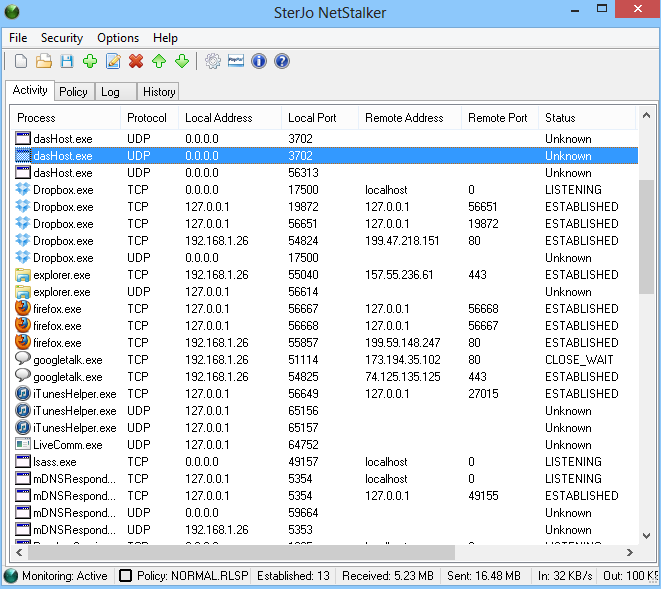
Om applikationen stöter på misstänkta ellerobehörig process med åtkomst till internet, den informerar dig omedelbart om det via ett litet popup-fönster, varifrån du kan döda processen, eller helt enkelt lägga till den i förtroendelistan om du vill låta den få åtkomst till internet.
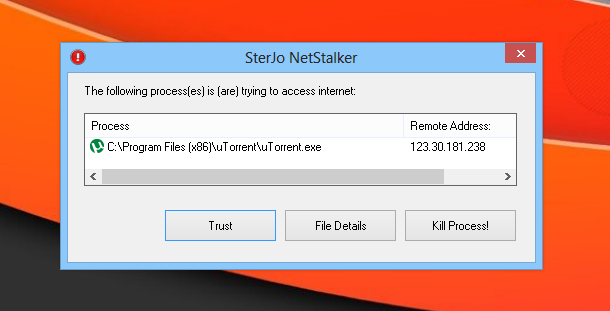
Om en process inte uppfyller dina definierade nätverksregler blockeras den snabbt av NetStalker och du informeras om det genom bubblmeddelandet nära systemfältet.
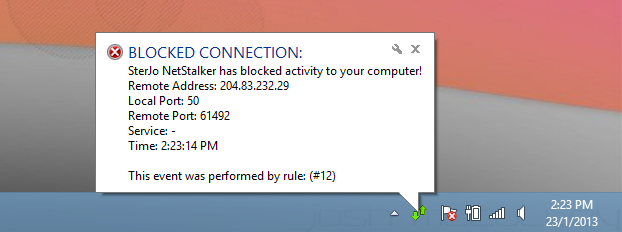
Så hur fungerar faktiskt nätverksreglerna? Dessa regler är baserade på enkla acceptera eller avvisa åtgärder. För att konfigurera reglerna, gå till fliken Policy och högerklicka var som helst i det här avsnittet. Du kan lägga till nya regler med alternativet 'Lägg till en ny regel' i snabbmenyn. SterJo NetStalker innehåller några förkonfigurerade policyer för HTTPS, SMTP, POP3, IMAP, FTP-anslutningar osv för att hjälpa dig komma igång. Du kan aktivera eller inaktivera dessa regler eller policyer i farten från deras högerklick-sammanhangsmenyer.
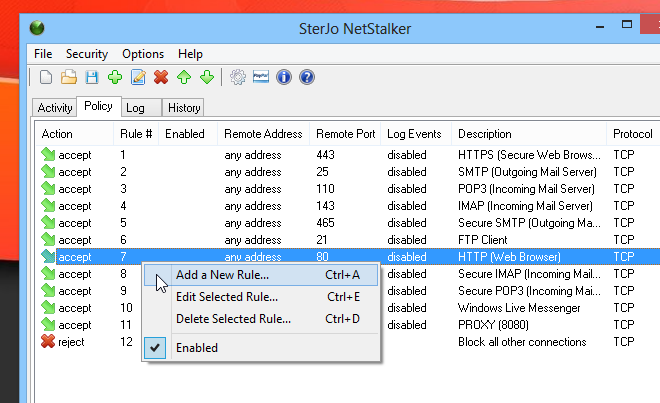
Både lägga till en ny regel eller ändra en befintligen fungerar ganska mycket på liknande sätt. Du kan ange en minibeskrivning för policy eller regel, tillsammans med fjärradress (IP), port, aktiverat tillstånd och handling (acceptera eller avvisa).
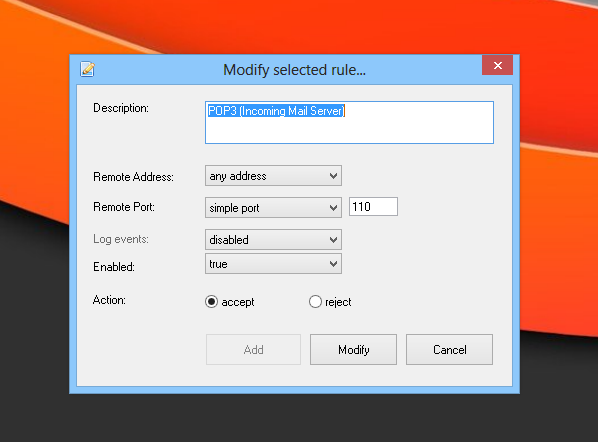
Med säkerhetsmenyn kan du ändradet aktuella säkerhetsläget för applikationen. Du kan ange om du vill tillåta all trafik, filtrera trafik (enligt reglerna som diskuteras ovan) eller blockera all trafik. Dessutom kan du också helt pausa nätverksövervakningen. Slutligen skapar applikationen också loggfiler med all sin aktivitet för att hjälpa dig att hålla reda på all internetaktivitet i dina appar. Loggfliken innehåller alla loggar som skapats av NetStalker. medan fliken Historik visar alla åtgärder som användaren vidtar när appen uppmanas att göra det.
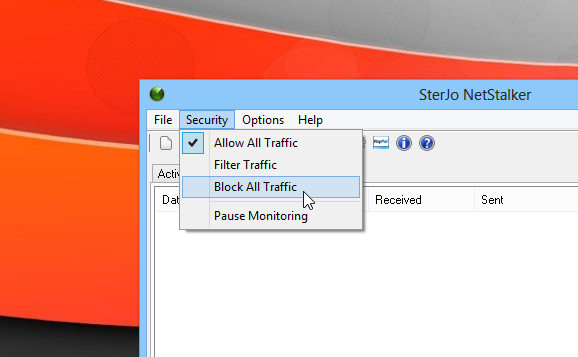
SterJo NetStalker fungerar på både 32-bitars och 64-bitarsutgåvor av Windows XP, Windows Vista, Windows 7 och Windows 8.
Ladda ner SterJo NetStalker













kommentarer